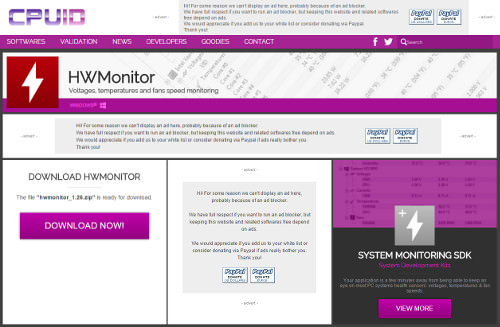
HWMonitorはCPU、マザーボード、ハードディスクなどの温度やファンの回転数、CPUや電源の電圧などハードウェアに関する情報を測定、表示してくれるソフトウェアです。表示は英語ですが表形式なのでFANなどの固有名詞がわかれば十分で、使用方法も非常に簡単です。
HWMonitorのダウンロード
HWMonitorは「cpuid.com」からダウンロードすることができます。

「SETUP – ENGLISH」(インストーラをダウンロード)または「ZIP – ENGLISH」(圧縮ファイルをダウンロード)をクリック。どちらでも構いませんが今回は「ZIP – ENGLISH」で行います。
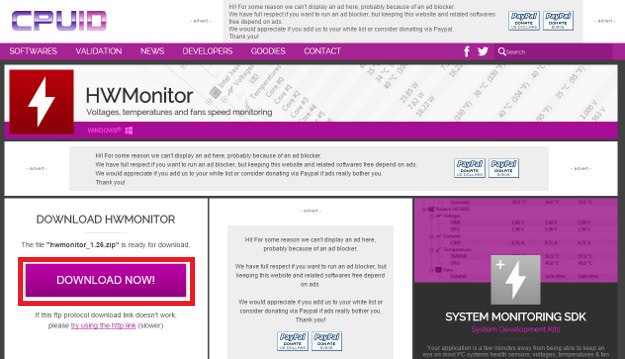
「DOWNLOAD NOW!」をクリック。
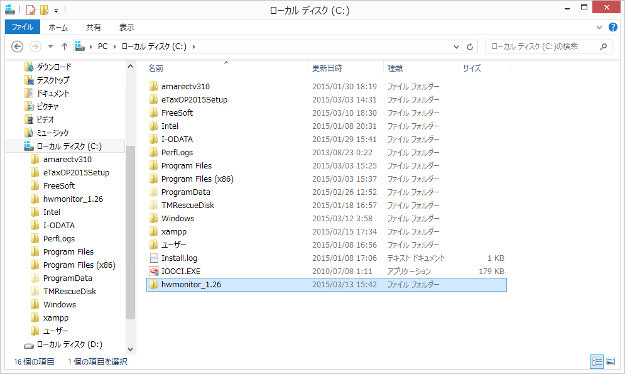
ZIPファイルがダウンロードされるので解凍します。これでHWMonitorが使えるようになりました。
HWMonitorの使い方
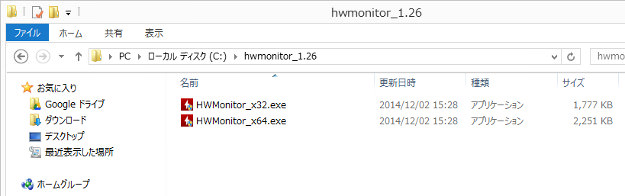
先ほどのファイルを開きます。64ビット用と32ビット用があるので自分の環境に合った方を起動しましょう。
使い方といっても起動して測定された情報を見るだけです。以下それぞれの項目について簡単に説明します。
マザーボード周辺
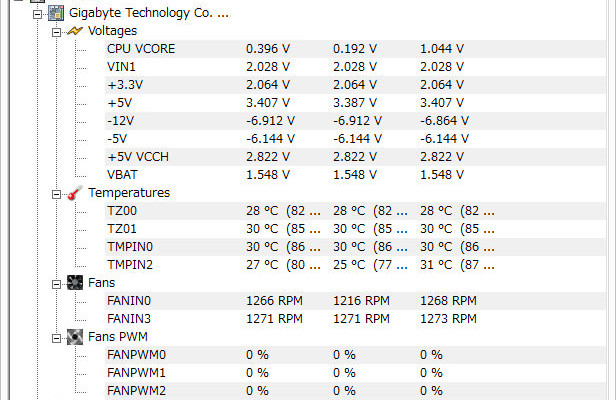
Voltages(電圧)
- CPU VCORE…コア電圧
- VIN…入力電圧
- +3.3V,+5Vなど…出力電圧
- VBAT(またはAVCC)…電源電圧
Temperatures(温度)
マザーボードやCPUソケット周辺の温度。
Fans(ファン)
- FANIN0,FANIN3など…各ファンの回転数
- Fans PWM…PWMファンの稼働率。PWMに対応していないファンの場合は0%と表示されます。
CPU内部
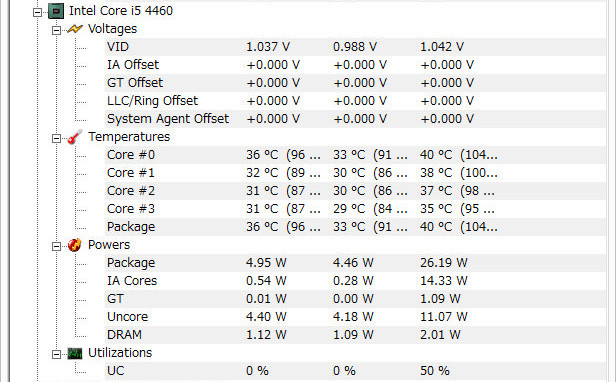
Voltages(電圧)
CPU内蔵のセンサーで計測した電圧。
Temperatures(温度)
CPU内部の温度。マルチコアCPUではコアごとに温度が表示される。一般的に40℃~70℃が適正温度とされており、75℃以上の高温になると急に電源が落ちてしまう場合もあります。
ハードディスク、SSD

ハードディスク、SSDの温度が表示されています。複数のハードディスクやSSDを搭載している場合はそれぞれの温度が別個で表示されます。
グラフィックカード(GPU)
私のパソコンはGPUを搭載していないので表示されていませんが、搭載している場合はGPUの入力電圧、温度、物によってはファンの回転数と稼働率が表示されます。







